时间:2023-02-22 10:18:48 作者:wuxin 来源:系统之家 1. 扫描二维码随时看资讯 2. 请使用手机浏览器访问: https://m.xitongzhijia.net/xtjc/20230222/280109.html 手机查看 评论 反馈
Win10开机unknownharderror怎么办?有用户电脑开机的时候出现了错误提示,再次重启电脑还是显示unknownharderror错误代码,无法正常的开机使用。那么这个问题要怎么去进行解决呢?来看看以下的解决方法教学吧。
操作步骤
1、执行干净启动
遇到“未知的应错误”故障时,最简单有效的方法是重启计算机,但是常规的重启可能无法解决当前问题,所以您需要执行以下步骤重启计算机以解决问题,即干净启动。所谓干净启动是指,通过使用最少的一组驱动程序和启动程序来启动系统,只启动Windows系统原来的组件、服务而不启动第三方软件、插件的一种启动方式,这样做的好处在于,可以很容易地排查故障是源于系统本身还是第三方软件,如干净启动后故障依旧,那么系统可能存在问题,否则可能是软件故障。
以下是执行干净启动的操作方法:
步骤1:运行计算机,同时按下【Windows+R】键以打开运行窗口。接下来输入【msconfig】并按下【确定】以打开系统配置界面。
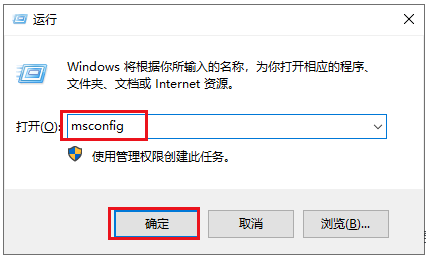
步骤2:接下来,在【服务】标签之下,找到并勾选【隐藏所有Microsoft服务】选项,之后按下【全部禁用】按钮。

步骤3:之后,将标签栏切换至【启动】页面,点击【打开任务管理器】按钮,依次选中所有不需要启动的应用程序,并点击【禁用】按钮。若干净启动后问题没有出现,那么可以尝试逐步启用之前禁用的程序并重启电脑,排查问题所在。

2、修复损坏的系统文件
当系统文件损坏或故障时,可能会出现“Unknown Hard Error”。因此,您可以借助SFC命令解决当前的问题,因为SFC命令可以扫描受保护的系统文件,并且尝试修复故障。具体操作步骤如下:
步骤1:在左下角搜索框内搜索【cmd】,并选择【以管理员身份运行】打开命令提示符工具。
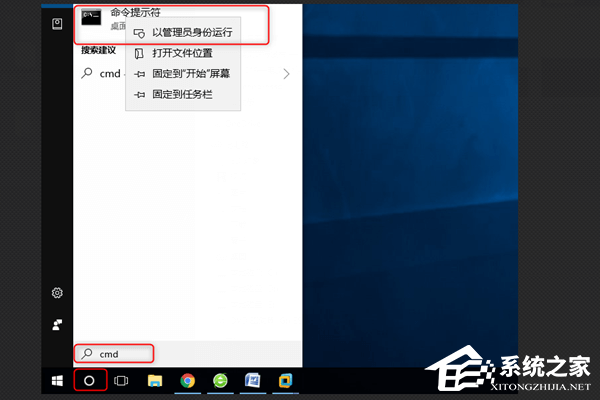
步骤2:在打开的命令提示符窗口里,输入命令【SFC /scannow】并按下【Enter】键。接下来系统文件检查器会进行系统扫描,并修复有问题的系统文件。修复完成后,重启电脑查看问题是否已解决。
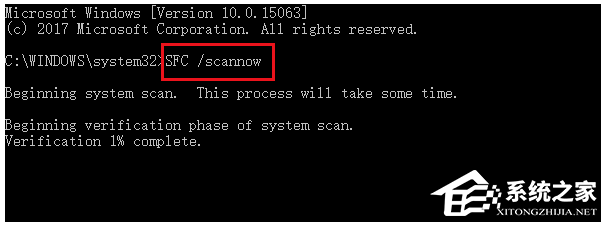
3、运行DISM工具
Windows系统中自带的DISM.exe工具(部署映像服务和管理)是一个命令行工具。该工具通常用于安装、卸载、配置和更新脱机 Windows(R) 映像和脱机Windows预安装环境 (Windows PE) 映像中的功能和程序包。当然,它还能够扫描系统以查找损坏的系统文件并尝试修复已知问题。
以下是运行DISM工具的详细步骤:
步骤1:运行计算机,在左下角搜索框内直接搜索【cmd】,并选择【以管理员身份运行】打开命令提示符工具。
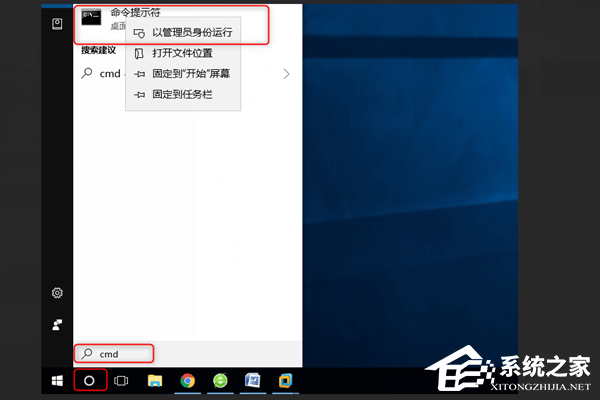
步骤2:在打开的命令提示符窗口里,输入命令【dism.exe /Online /Cleanup-image /Restorehealth】并按下【Enter】键以执行命令修复损坏的系统文件。待命令执行完成之后,重启计算机并查看问题是否已解决。
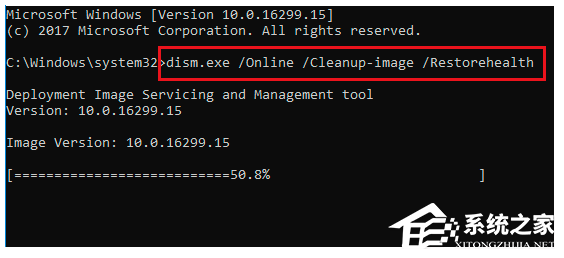
发表评论
共0条
评论就这些咯,让大家也知道你的独特见解
立即评论以上留言仅代表用户个人观点,不代表系统之家立场